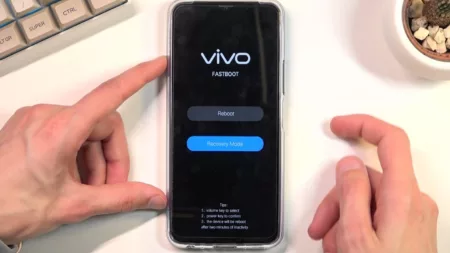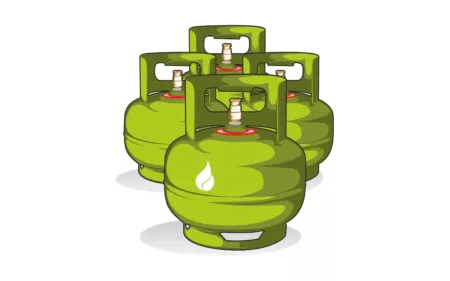Cara Mengembalikan File yang Terhapus di Laptop – Sudah bukan rahasia umum lagi, jika beragam file dan aplikasi yang tersimpan pada laptop pengguna kadang tidak terorganisir dengan baik. Hal ini biasanya menyebabkan pengguna tidak sengaja menghapus beberapa file penting yang terselip dalam kumpulan berkas yang berantakan pada perangkat tersebut.
File pada laptop sendiri memiliki peran yang cukup penting, dimana mereka bisa membantu meningkatkan performa saat perangkat dijalankan. Tak jarang laptop juga sering dijadikan tempat untuk menyimpan file-file tersebut agar lebih mudah untuk mencarinya di kemudian hari.
Namun, kau juga harus tetap berhati-hati saat membersihkan atau menghapus file-file yang tersimpan pada laptop, apalagi jika file tersebut bersifat penting terutama untuk urusan pekerjaan.
Lalu apa jadinya jika tidak sengaja menghapus file penting dan tidak ada copyannya? Apakah file tersebut masih bisa dikembalikan? Jangan panik, karena ada sejumlah cara yang bisa kamu lakukan untuk mengembalikan file yang tidak sengaja terhapus di laptop atau komputer yang bisa kamu lakukan dengan mudah.
Nah, jika kamu ingin mengetahui caranya, kamu bisa coba simak artikel di bawah ini samapi selesai.
BACA JUGA: Cara Menghilangkan Komentar di WeTV
Cara Mengembalikan File yang Terhapus di Laptop
Terdapat beberapa cara yang bisa kamu lakukan untuk memulihkan file yang sengaja tidak perhapus di laptop atau PC, terutama untuk perangkat dengan sistem operasi Windows. Berikut beberapa diantaranya:
Mengembalikan File melalui Recycle Bin
Pertama kamu bisa mengembalikan file yang terhapus melalui Recycle Bin. Cara ini cukup mudah untuk dilakukan. Terlebih setiap file yang terhapus tidak sengaja tidak akan langsung terhapus secara permanen. Namun masih tersimpan di folder Recycle Bin. Nah, untuk memulihkannya, kamu bisa coba langkah-langkah berikut ini:
- Pertama-tama buka Recycle Bin di perangkat laptop yang kamu gunakan.
- Nantinya kamu akan menemukan beberapa file yang terhapus pada folder tersebut.
- Pilih file yang ingin kamu pulihkan.
- Terakhir, klik kanan dan pilih “Restore” untuk memulihkan file ke lokasi asal di Windows 10 tersebut.
- Selesai.
Cara Mengembalikan File yang Terhapus di Laptop dengan Restore Previous Versions
Selanjutnya, kamu bisa coba mengembalikan file yang terhapus di laptop dengan menggunakan Restore Previous Versions. Cara ini merupakan salah satu opsi alternatif yang bisa kamu lakukan jika file yang kamu inginkan benar-benar sudah terhapus dari recycle bin. Adapun beberapa langkah-langkah yang bisa kamu lakukan sebagai berikut:
- Masuk ke menu Start dengan menekan tombol Windows di perangkat yang kamu gunakan.
- Selanjutnya klik kanan pada bagian folder yang menyimpan data terhapus tersebut.
- Lalu, pilih restore previous versions dan kamu akan masuk ke beberapa pilihan versi.
- Setelah itu, pilih versi yang berisi file-file yang ingin dikembalikan dan klik OK untuk mengkonfirmasinya.
- Terakhir, masuk ke folder untuk menemukan file yang dikembalikan tersebut.
Cara Memulihkan File yang Terhapus dengan Disk Drill
Untuk kamu yang belum tahu, Disk Drill merupakan salah satu aplikasi pemulihan data yang bisa digunakan di Windows 7, 8, 10, dan 11. Agar bisa memulihkan file yang terhapus dengan Disk Drill, kamu bisa coba dengan mengikuti langkah-langkah di bawah ini:
- Download dan pasang Disk Drill di perangkat yang kamu gunakan.
- Selanjutnya, jalankan aplikasi tersebut di perangkat PC kamu dengan menekan klik dua kali dan pilih “Run”.
- Setelah itu, klik Agree & Continue” pada syarat dan ketentuan dari layanan ini.
- Lalu, klik Get Started untuk mulai menggunakan layanan tersebut.
- Nantinya halaman akan menampilkan beberapa folder, pilih folder tempat kamu sebelumnya berada. Contohnya: Disk C klik “Search for lost data”
- Setelah itu, Disk Drill akan memindai folder yang dipilih.
- Pilih jenis file yang ingin kamu pulihkan, baik itu Gambar, Audio, Video, Dokumen, atau Arsip,
- Lalu, pilih fil yang kamu inginkan, kamu bisa mencentang seluruh file yang ingin dikembalikan.
- Klik Recover.
- Kamu akan disarankan untuk memilih folder tempat untuk memulihkan file yang terhapus dan konfirmasi pemilihan file.
- Kamu hanya tinggal menunggu beberapa saat hingga Disk Drill memulihkan file yang terhapus.
- Selesai.
BACA JUGA: Cara Mengubah Video Landscape Menjadi Portrait
Demikianlah cara mengembalikan file yang terhapus di laptop yang bisa kamu lakukan. Semoga membantu.